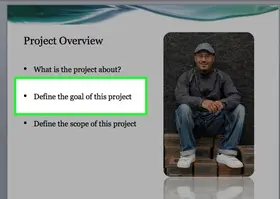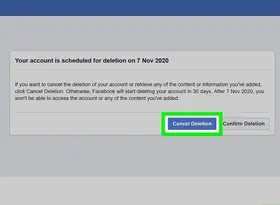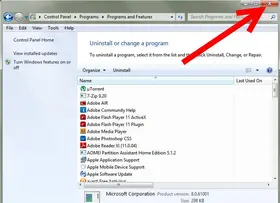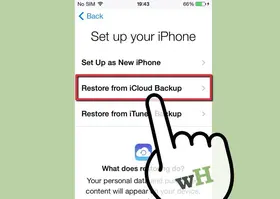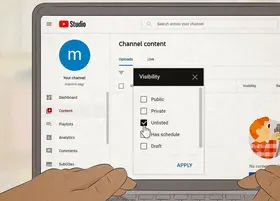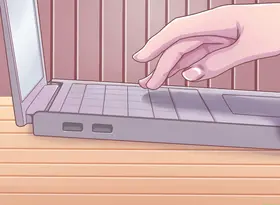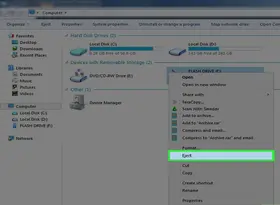怎么隐藏文件
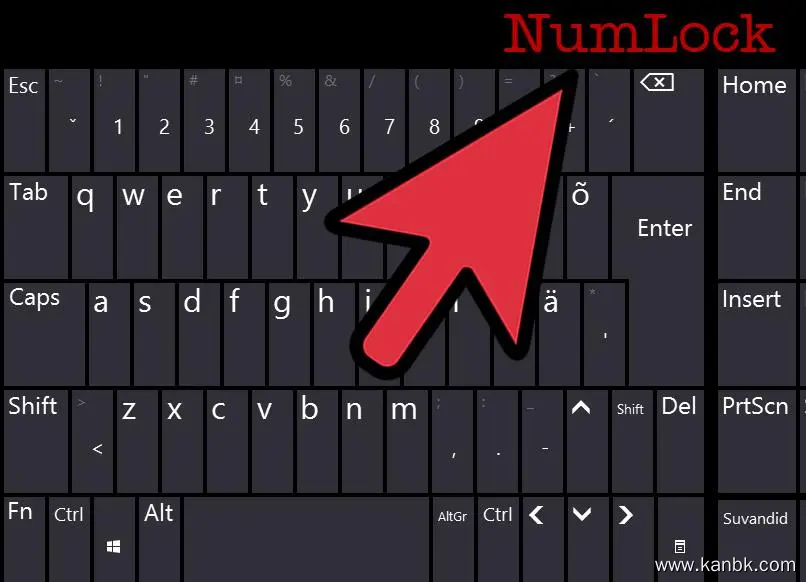
隐藏文件是一种常见的电脑操作,通过将文件或文件夹设为隐藏状态,可以在文件浏览器中隐藏它们,以增加隐私和保护敏感信息。以下是在不同操作系统上隐藏文件的一般步骤:
在Windows操作系统中隐藏文件:
打开"文件资源管理器":单击任务栏上的"文件夹"图标或按下Win + E键打开文件资源管理器。
显示选项卡:在文件资源管理器中,点击顶部菜单栏的"查看"选项卡。
隐藏文件扩展名:在"查看"选项卡中,找到"文件名扩展名"复选框,并确保未勾选。这样可以隐藏文件的扩展名,使其在资源管理器中更难被识别。
显示隐藏文件:在"查看"选项卡中,找到"隐藏项目"部分下的"隐藏已知文件类型的扩展名"和"隐藏受保护的操作系统文件(推荐)"两个复选框。取消勾选这两个复选框,以显示所有文件,包括隐藏的文件。
应用更改:完成上述设置后,点击"应用"按钮,然后点击"确定"按钮,以保存并关闭设置窗口。
隐藏文件或文件夹:现在您可以选择要隐藏的文件或文件夹。右键单击该文件或文件夹,选择"属性"选项。在"属性"窗口中,勾选"隐藏"复选框,并点击"应用"按钮。
请注意,在隐藏文件或文件夹后,它们将不再在文件资源管理器中显示,默认情况下仍然可以通过直接输入路径或选择"显示所有文件"选项找到它们。因此,隐藏文件仍然可以被熟悉操作的用户访问到。
在macOS操作系统中隐藏文件:
打开"终端":您可以通过"启动台"中的"其他"文件夹找到并打开"终端"应用。
输入命令:在终端中,输入以下命令以显示隐藏文件:
defaults write com.apple.finder AppleShowAllFiles true
killall Finder
显示隐藏文件:按下回车键执行命令后,Finder将重新启动,并显示所有文件,包括隐藏的文件。
隐藏文件或文件夹:现在您可以选择要隐藏的文件或文件夹。右键单击该文件或文件夹,选择"属性"选项。在"属性"窗口中,勾选"隐藏扩展名"和"隐藏项目"复选框,并关闭窗口。
恢复默认设置:如果您想恢复显示隐藏文件的默认设置,可以再次打开终端,并输入以下命令:
defaults write com.apple.finder AppleShowAllFiles false
killall Finder
通过上述步骤,在Windows和macOS操作系统中,您可以隐藏指定的文件或文件夹。请注意,这些隐藏功能并不能真正保护文件的安全性,仍然可以通过其他方法找到和访问它们。